Jak zresetować / wyłączyć hasło iTunes, gdy go zapomnisz
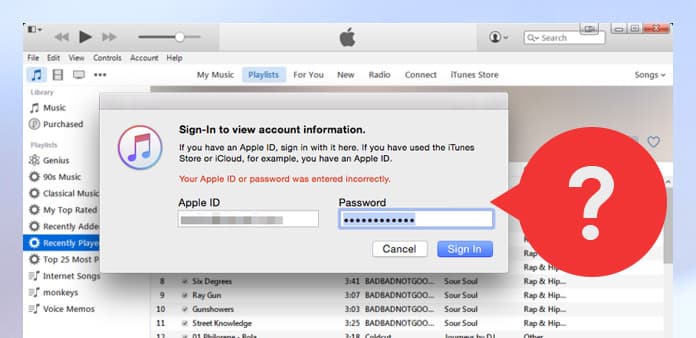
Część 1: Zresetuj zapomniane hasło iTunes
Jeśli zapomnisz swojego hasła do iTunes, może to spowodować wiele problemów, na przykład, że nie możesz zalogować się na swoje konto iTunes.
Nie martw się, możesz wykonać te czynności, aby zresetować hasło i odzyskać dostęp do swojego konta iTunes. Ale najpierw, aby zapisać zapomniane hasło do iTunes Store, musisz znać adres e-mail konta lub odpowiedzi na pytania bezpieczeństwa, które ustawiłeś wcześniej.
- 1, logując się do konta iTunes, musisz kliknąć "Nie pamiętasz?" aby zresetować hasło. Następnie załaduje stronę z moim identyfikatorem Apple ID.
- 2, Wprowadź swój identyfikator Apple ID, aby rozpocząć. Kliknij przycisk "Dalej".
- 3, dwie metody uwierzytelniania - uwierzytelnianie poczty e-mail i pytania bezpieczeństwa odpowiedzi.
Metoda 1: Odpowiedz na pytania bezpieczeństwa
- - Wybierz "Odpowiedz na pytania bezpieczeństwa" i kliknij przycisk Dalej
- - Musisz zweryfikować swoje dane dotyczące urodzenia i kliknąć "Dalej"
- - Podaj poprawne odpowiedzi na pytania bezpieczeństwa, aby zweryfikować swoje konto
- - Jeśli to się skończy, utwórz nowe hasło iTunes i spróbuj zalogować się przy użyciu nowego
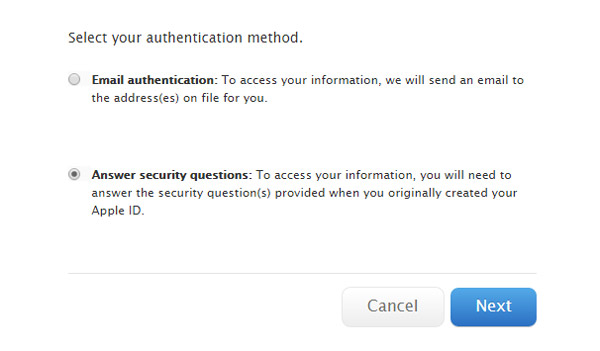
Metoda 2: uwierzytelnianie poczty e-mail
- - Wybierz "Email authentication" i przejdź do "Next"
- - Pokaże Ci "Email został wysłany", możesz sprawdzić zarejestrowany adres odzyskiwania lub ratunkowy, aby zresetować hasło iTunes
- - Kliknij łącze do wiadomości e-mail, które może pomóc w zmianie hasła
- - Ustaw nowe hasło konta iTunes i wybierz "Resetuj hasło", aby je zaktualizować
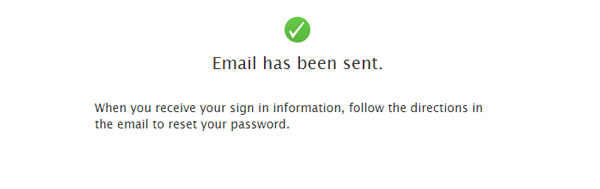
Po użyciu jednej z tych dwóch opcji, musisz zalogować się do sklepu iTunes Store za pomocą nowego hasła, aby sprawdzić, czy działa.
Część 2: Wyłącz zapomniane hasło do kopii zapasowej iTunes
Możesz użyć ochrony hasłem lub szyfrowania, aby chronić kopie zapasowe iPhone'a, iPada lub iPoda w iTunes.
Zapomniałeś hasła zapasowego iTunes? Zastanawiasz się, co zrobić, jeśli spotkasz się z taką sytuacją?
Metoda 1: Wypróbuj wszystkie możliwe hasła
- - Hasło sklepu iTunes Store
- - Hasło Apple ID
- - Hasło administratora komputera
- - Cyfry urodzin
- - Lub niektóre hasła, takie jak 0000 itp.
Metoda 2: Wyłącz hasło kopii zapasowej iTunes, usuwając plik lub kopię zapasową iTunes
Weź iPhone'a na przykład, jeśli wykonasz kopię zapasową iPhone'a do iTunes z hasłem i zapomniałeś go. Usuńmy plik opisu lub kopię zapasową iTunes, aby wyłączyć hasło.
- - Usuń plik opisu: Go "Ustawienia"na iPhonie - Ogólne - Opis Plik i usuń go
- - Usuń kopię zapasową iPhone'a w iTunes: Podłącz iPhone'a do iTunes - Wybierz "Edytuj"w menu iTunes - Preferencje - Urządzenia. Usuń plik kopii zapasowej iTunes za pomocą" ikony kłódki "
Wykonaj powyższe kroki i wyłącz swoje hasło kopii zapasowej iTunes. A potem możesz wykonaj kopię zapasową danych w iTunes jeszcze raz. Lepiej nie dawać napiwków "Zaszyfruj lokalną kopię zapasową "w iTunes lub zapamiętaj hasło, jeśli je ustawisz lub możesz spróbować użyć kopia zapasowa iCloud zamiast.
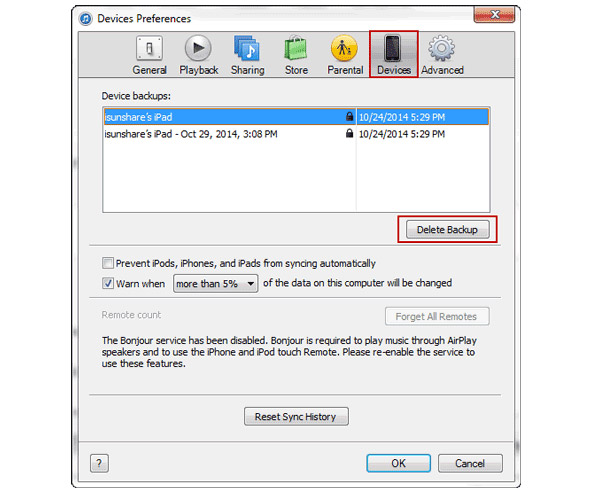
Metoda 3: Znajdź swoje hasło kopii zapasowej iTunes, używając Keychain na Macu
- - Otwarty Dostęp do pęku kluczy - Aplikacje - Narzędzia
- - Wyszukaj "kopię zapasową iPhone'a" lub kopię zapasową iPada / iPoda w polu wyszukiwania
- - Kliknij dwukrotnie, aby przeszukać wynik
- - W dolnej części okna dialogowego kliknij "Pokaż hasło"i wprowadź hasło administratora, to pomoże ci odsłonić hasło kopii zapasowej iTunes
Uwaga: Musisz zapamiętać hasło na wypadek, gdyby znowu je utraciło i użyć odzyskanego hasła do przywróć dane z kopii zapasowej iTunes akta.
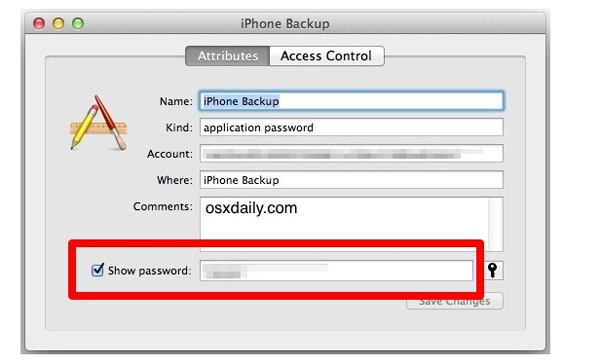
Jeśli korzystasz z systemu Windows, możesz spróbować zmienić swoje hasło do iTunes Store. Następnie w oknie dialogowym kopii zapasowej hasła możesz wypróbować zarówno stare, jak i nowe hasło.
Spróbuj powyżej wskazówek. Mam nadzieję, że te wskazówki pomogą rozwiązać problemy z zapomnianym hasłem iTunes.

- Odzyskaj kontakt i więcej danych bezpośrednio z iPhone'a / iPada / iPoda
- Przywróć dane z plików kopii zapasowych iTunes i iCloud bez utraty
- Obsługa iPhone SE, iPhone 6 / 6 plus / 6 / 6 plus / 5s / 5 / 4, iPad Pro / Air / Mini, iPod i inne urządzenia z systemem iOS
- kompatybilny z systemem iOS 9.3







